프리미어 프로 공식적으로 매달 결제를 해서 사용을 하는 사용자입니다. 하지만 컴퓨터를 변경을 하고 나서 부터 프리미어 프로, 설치 후 "시스템 호환성 보고서"라는 오류 메세지가 뜨면서 황당한 경우가 계속 발생을 합니다
개인적으로 해결을 한 방법에 대해 공유를 하겠습니다.
1. 현재 본인이 사용을 하는 그래픽 카드가 어디것인지 확인을 하셔야 합니다
그래픽 카드는 보통
- nvidia 계열과 amd계열 크게 2가지로 나뉠 수 있습니다. amd 계열의 그래픽 카드인 경우에는 해결책은 나중에 포스팅을 이어나가도록 하겠습니다.
현재 제가 사용을 하는 그래픽 카드는 nvidia 계열의 그래픽 카드은 1060그래픽 카드를 사용중에 있습니다.
2.다음으로는 본인이 사용중인 그래픽 카드가 어디 제품인지. 아는 방법에 대해 간략히 알아 보겠습니다.
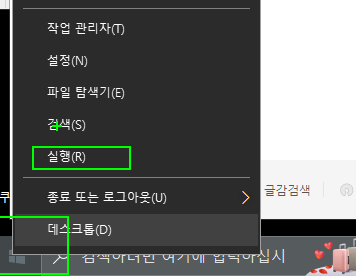
윈도우10 기준 왼쪽 마이크로 소포트, "시작" 버튼에 마우스로 가져간 후 우클릭 "실행"을 눌러 실행을 시켜줍니다.
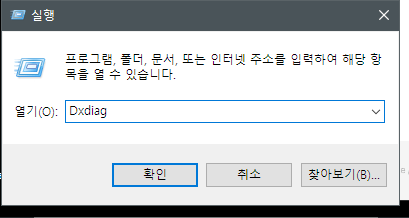
실행창에 dxdiag 다이렉트 진단 도구 실행 명령을 작성 후 확인을 눌러 실행을 시켜 줍니다.
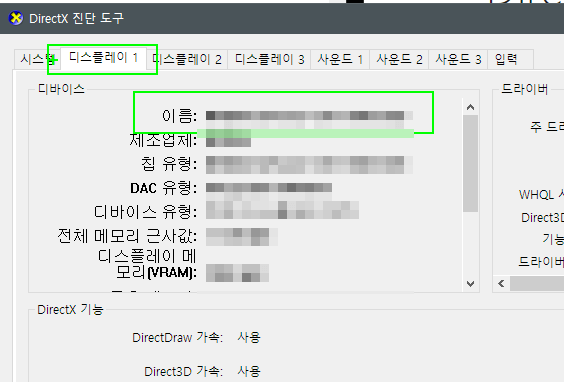
진단 도구 상단 메뉴에 "디스플레이" 창을 눌러 현재, 내 컴퓨터에 달려 있는 그래픽 카드 종류를 알 수 있습니다.
엔비디아 제품인 경우에는 "그래픽 카드" 최신 드라이브를 설치로 업그레이드를 해주시는게 좋습니다.
1. 최신 드라이브로 설치하는 방법"
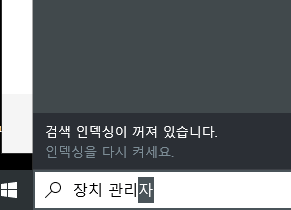
장치 관리자를 검색하여 실행을 시켜 주세요
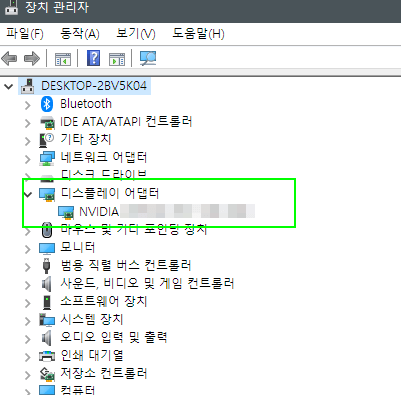
디스플레이 어댑터 하위 폴더인 현재 사용중인 그래픽 카드를 선택

우클릭 -속성을 찾아 들어가 줍니다.
-상단 "드라이버"
- 드라이버 업데이트
-드라이버 자동 검색" 순서로 찾아 들어가서, 최신 드라이버로 설치를 해주시면 됩니다.
그래픽 카드 버전이 이전 버전이라 그런지 어도비 프리미어 프로, 와의 호환성이 안좋았던 같습니다. 저는 그래픽 카드 최신 버전 업데이트 이후 - 문제없이 현재도 사용중에 있습니다.
혹시- 업데이트 이후나. 최신 버전인데도 문제가 계속적으로 발생을 한다면, 프리미어 프로 재설치를 해보시는것을 권장드리며, 삭제시.
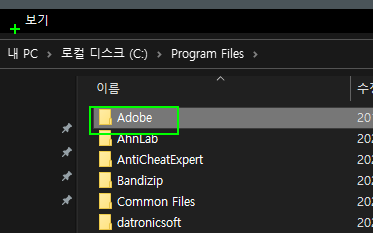
c드라이브에 있는 프로그램 파일 "adove" 폴더 안에 있는
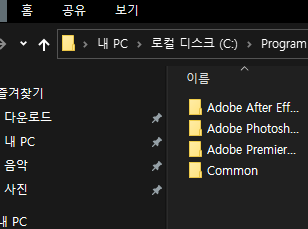
폴더도 완전 삭제 후 설치를 진행을 해보시기 바랍니다.
